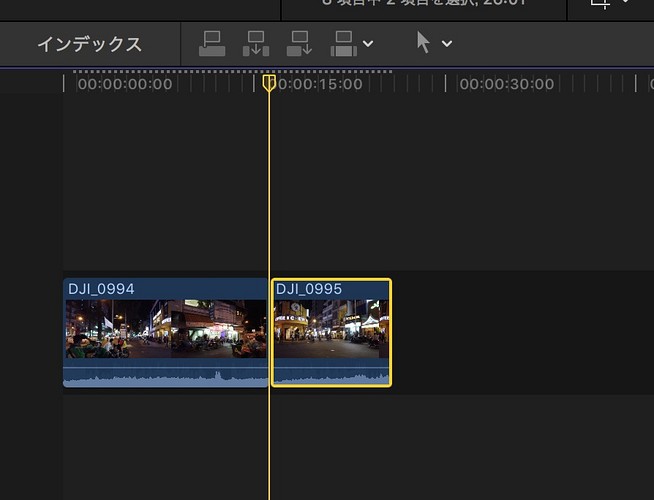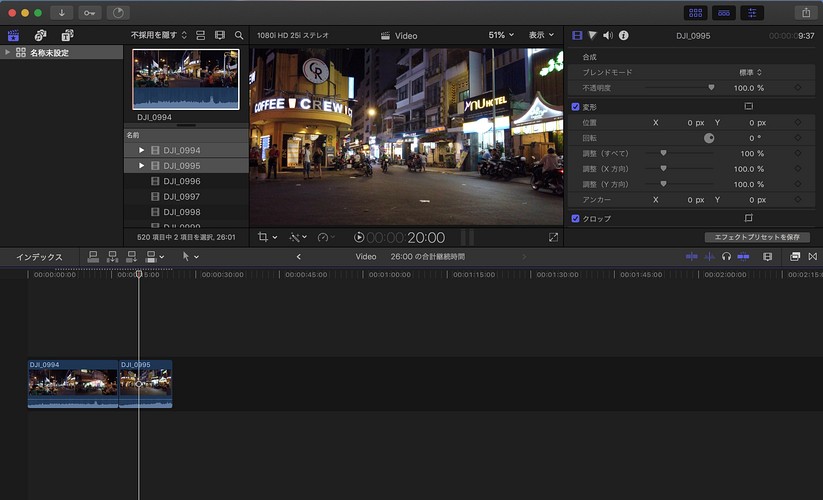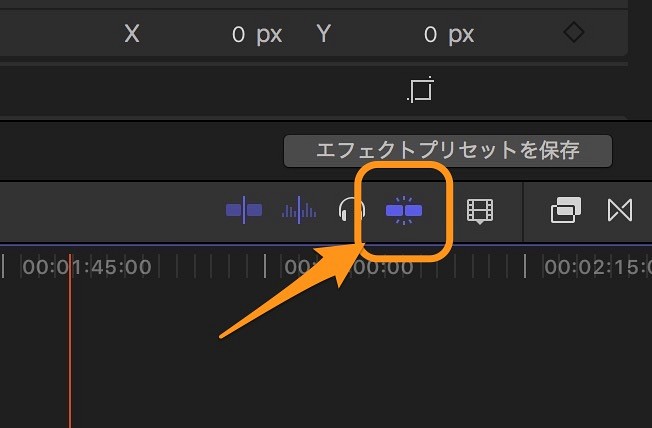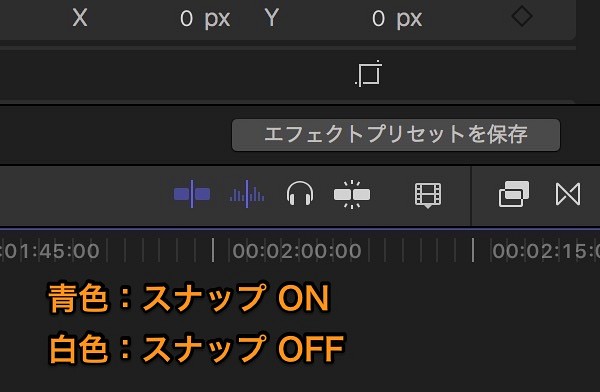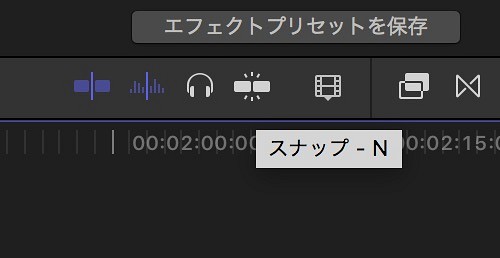Mac, 動画について詳しく解説します
- Final Cut Pro Xを使っています。
- これまで動画をドラッグして移動すると、別の動画の端っこにピッタリとくっついていたのですが、急にくっつかなくなりました
- これ、めっちゃ不便です。 どうやって直せばいいですか?!
この記事では、上記の問題を解決します。
ということで、こんにちは!
並んでいる動画同士を入れ替えたり、追加しようと思ってドラッグしたのに、動画の端っこにピッタリとくっついてくれない。
そんな経験ありませんか? ぼくは、しばしばあって困ってました。
この問題、原因としては「スナップ機能がOFFになってしまっているから」です。
その理由と対応方法をまとめました。
【前提知識】端っこをピッタリ付けるのは「スナップ機能」と言います
さて、FCPXに限らず編集ソフトでは「素材の端っこと端っこをピッタリ付けるガイド機能」が存在します。
これを一般的に「スナップ機能」と呼びます。
FCPXのスナップ機能の場合は、こんな動作をします。
まず、このように動画が並んでいて…。
ドラッグで動画を動かしてみます。
すると、このように前の動画の末尾に、ドラッグした動画がピッタリとくっついて並んでくれる。
わざわざ1フレーム単位で微調整などしなくても、ドラッグだけで気軽に動画をつなげてくれるわけですね。 これがスナップ機能です。
問題は、ピッタリくっつかなくなった場合。
これは、スナップ機能がOFFになっているのが原因です。
【方法】スナップ機能を有効にする方法
スナップ機能はどこで有効(ON)にしたらいいんでしょう?
こちらがFCPXのメイン画面。
画面中央右側の、メニュー部分にいくつかアイコンが並んでますが、このアイコンが「スナップ機能」のボタンです。
このボタンを押すことで、スナップ機能のON/OFFを切り替えることが出来ます。
このボタンが白くなっていたら、クリックして青色に切り替えましょう。
これで、スナップ機能が有効になりますよ。
- 青色:スナップ ON
- 白色:スナップ OFF
【ちなみに】スナップ機能のON/OFFを切り替えるショートカットキー
このスナップ機能のON/OFFを切り替えるショートカットキーも存在します。 それがこちら。
これだけです。
FCPXのメイン画面で「Nキー」を押すことで、このスナップ機能を切り替えることが可能です。
…ぶっちゃけた話、勝手にスナップ機能がOFFになっているのはこのショートカットキーのせいです。(笑)
「Nキー」なんて間違えて押しかねないショートカットキーに設定されているせいで、気づかないうちにスナップがOFFになっていて、「あれっ?あれっ?」と思ってしまうわけです。
ちょっとここは、変更してほしいところですね。 FCPX。
以上、ご参考までに。
それでは!